Como mudo os cartuchos de tinta na minha impressora?
Certifique-se de que tem os cartuchos de substituição à mão antes de começar. Deve instalar novos cartuchos imediatamente após a remoção das antigas.
Deixe os cartuchos antigos na impressora até estar pronto para os substituir para evitar que os bocais da cabeça de impressão sequem. Não abra as embalagens do cartucho de tinta até estar pronto para instalar a tinta.
Selecione a sua gama de impressoras a partir da lista abaixo:
Impressora da série Expression Home sem ecrã LCD
- Ligue o seu produto.
-
Levante a unidade do scanner.

 Atenção:
Atenção:Não mova a cabeça de impressão à mão; caso contrário, poderá danificar o seu produto. Não toque no cabo branco plano dentro da impressora.
-
Prima o botão
 Stop.
Stop.
-
Se um cartucho estiver baixo ou gasto, a cabeça de impressão move o cartucho para a posição indicadora. Prima novamente o botão
 Stop para verificar se há cartuchos adicionais baixos ou gastos. Quando todos os cartuchos tiverem sido identificados, a cabeça de impressão move-se para a posição de substituição.
Stop para verificar se há cartuchos adicionais baixos ou gastos. Quando todos os cartuchos tiverem sido identificados, a cabeça de impressão move-se para a posição de substituição.
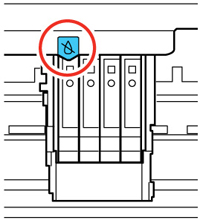
- Se não houver cartuchos baixos ou gastos, a cabeça de impressão não se move. Se pretender substituir um cartucho antes de estar no fim ou próximo disso, prima o botão
 Stop durante 6 segundos. A cabeça de impressão move-se para a posição de substituição.
Stop durante 6 segundos. A cabeça de impressão move-se para a posição de substituição.
-
Se um cartucho estiver baixo ou gasto, a cabeça de impressão move o cartucho para a posição indicadora. Prima novamente o botão
-
Aperte a lingueta no cartucho e levante o cartucho diretamente para o retirar.
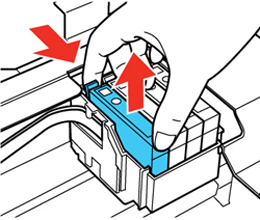
-
Antes de abrir o novo pacote de cartuchos, agite-o suavemente quatro ou cinco vezes.
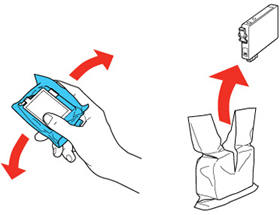
- Retire o cartucho da embalagem.
-
Retire a fita amarela do lado do cartucho.
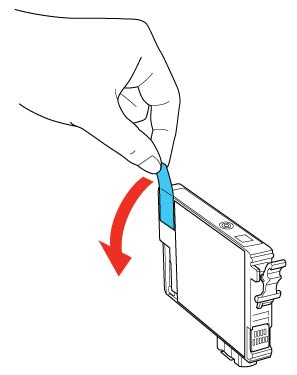
-
Insira o novo cartucho no suporte e empurre-o para baixo até que este se encaixe no lugar.
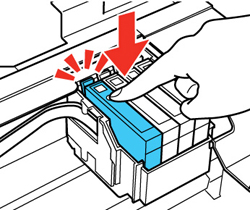
-
Baixe a unidade do scanner.
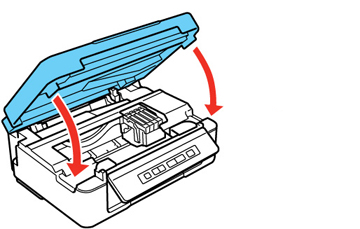
-
Prima o
 botão Stop. A cabeça de impressão move-se para a sua posição de casa e a impressora começa a carregar a tinta. Isto leva cerca de 1,5 minutos. Quando a luz de
botão Stop. A cabeça de impressão move-se para a sua posição de casa e a impressora começa a carregar a tinta. Isto leva cerca de 1,5 minutos. Quando a luz de  alimentação parar de piscar e permaneça acesa, o carregamento de tinta estará terminado.
alimentação parar de piscar e permaneça acesa, o carregamento de tinta estará terminado. Atenção:
Atenção:Nunca desligue o produto enquanto a luz de alimentação estiver a piscar ou perderá tinta.
Impressora da série Expression Home com um ecrã LCD
-
Ligue o seu produto.
- Se um cartucho de tinta for gasto, vê uma mensagem no ecrã LCD. Note quais os cartuchos que precisam de ser substituídos e pressione o botão OK e, em seguida, escolha Substitua-os agora.
- Se estiver a substituir um cartucho antes de ver uma mensagem no ecrã LCD, prima o botão Home e selecione
 Configuração. Selecione Manutenção, em seguida, selecione Substituição do cartucho de tinta e prima o botão OK.
Configuração. Selecione Manutenção, em seguida, selecione Substituição do cartucho de tinta e prima o botão OK.
-
Levante a unidade do scanner.
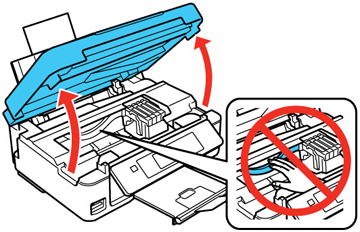
 Atenção:
Atenção:Não mova a cabeça de impressão manualmente, caso contrário poderá danificar o seu produto. Não toque no cabo branco plano dentro da impressora.
-
Aperte a lingueta no cartucho e levante o cartucho diretamente para o retirar.
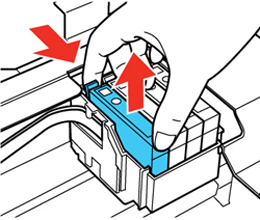
-
Antes de abrir o novo pacote de cartuchos, agite-o suavemente quatro ou cinco vezes.
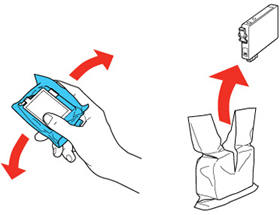
- Retire o cartucho da embalagem.
-
Retire a fita amarela do lado do cartucho.
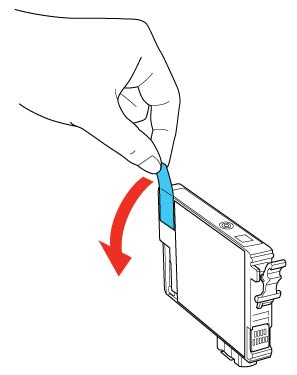
-
Insira o novo cartucho no suporte e empurre-o para baixo até que este se encaixe no lugar.
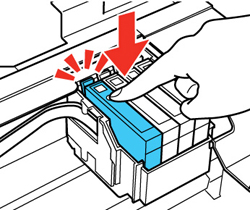
-
Baixe a unidade do scanner e prima o botão
 Iniciar.
Iniciar.
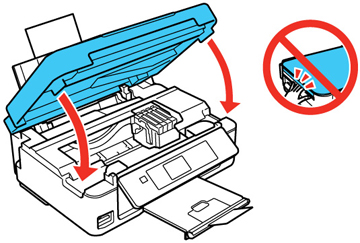
Impressora de foto de expressão ou premium
- Certifique-se de que a bandeja de CD/DVD não está inserida para impressão.
-
Ligue o seu produto.
- Se um cartucho de tinta for gasto, vê uma mensagem no ecrã LCD. Note quais os cartuchos que precisam de ser substituídos e prima o botão OK, selecione a opção para substituir o cartucho de tinta e prima o botão OK
- Se estiver a substituir um cartucho antes de ver uma mensagem no ecrã LCD, prima o botão
 Home e selecione Configuração > Manutenção > Substituição de cartucho(s) de tinta e prima o botão Iniciar
Home e selecione Configuração > Manutenção > Substituição de cartucho(s) de tinta e prima o botão Iniciar  .
.
-
Levante a unidade do scanner.
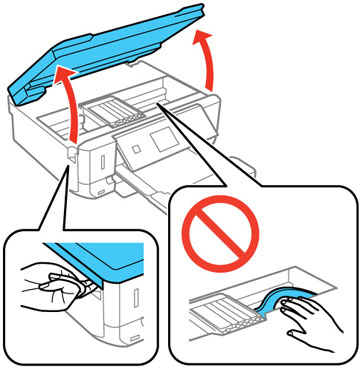
 Atenção:
Atenção:Não mova a cabeça de impressão manualmente, caso contrário poderá danificar o seu produto. Não toque no cabo branco plano dentro da impressora.
-
Empurre a lingueta azul para desbloquear o cartucho de tinta que está a substituir. Em seguida, levante o fundo do cartucho de tinta para removê-lo.
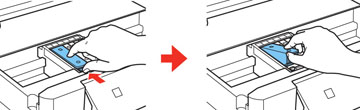
-
Volte a selar o cartucho de tinta usado utilizando a tampa que veio com ele.
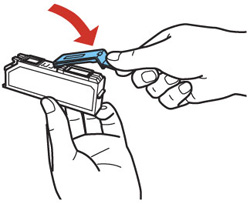
-
Se estiver a substituir o cartucho de tinta Preto (BK), agite suavemente o novo cartucho quatro ou cinco vezes antes de o desembrulhar. Não é necessário agitar o cartucho Photo Black (PBK) ou qualquer outro cartucho de tinta de cor.
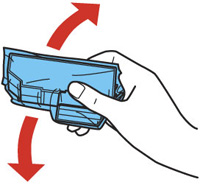
 Atenção:
Atenção:Não sacuda os cartuchos depois de abrir as embalagens, ou a tinta pode vazar.
-
Retire o cartucho da embalagem.
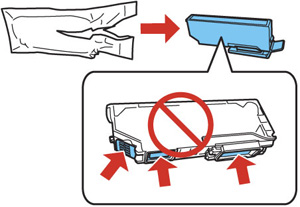
 Atenção:
Atenção:Não toque nas áreas acima mostradas. Ao fazê-lo, pode impedir o correcto funcionamento e impressões.
-
Retire a tampa do cartucho e guarde-a para posterior utilização.
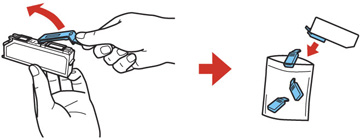
-
Insira o cartucho de tinta em ângulo no porta-cartuchos de tinta, como mostrado. Em seguida, pressione a parte inferior do cartucho de tinta para baixo até que se ouça um clique.
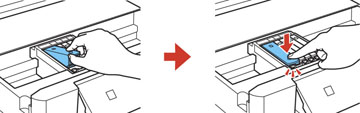
- Depois de substituir todos os cartuchos que necessitam de ser substituídos, feche a unidade do scanner. O produto começa a carregar a tinta. Isto leva alguns minutos. Quando vir uma mensagem de conclusão no ecrã LCD, a substituição da tinta está completa.
Impressora da série WorkForce
-
Ligue o seu produto.
- Se um cartucho de tinta for gasto, verá uma mensagem no ecrã LCD. Verifique quais os cartuchos que precisam de ser substituídos e em seguida selecione Continuar e siga as instruções no ecrã.
- Se estiver a substituir um cartucho antes de ver uma mensagem no ecrã LCD, prima o botão Home e selecione
 Configuração > Manutenção > Substituição do cartucho de tinta e prima o botão
Configuração > Manutenção > Substituição do cartucho de tinta e prima o botão  Colour.
Colour.
-
Levante a unidade do scanner.
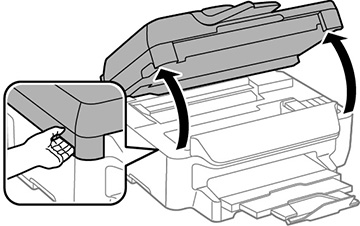
 Atenção:
Atenção:Não toque no cabo branco plano dentro da impressora.
-
Aperte a lingueta no cartucho e levante o cartucho diretamente para o retirar.
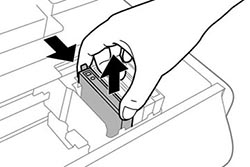
-
Agite suavemente o novo cartucho quatro ou cinco vezes como mostrado. Em seguida, retire o cartucho da embalagem.
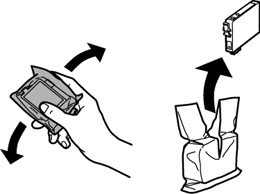
-
Retire apenas a fita amarela.
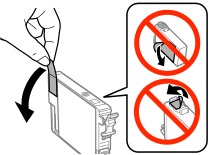
-
Insira o novo cartucho no suporte e empurre-o para baixo até que este se encaixe no lugar.
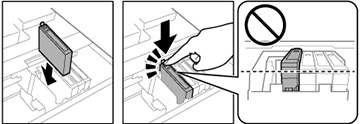
- Feche a unidade do scanner. O produto começa a carregar a tinta. Isto leva alguns minutos. Quando vir uma mensagem de conclusão no ecrã LCD, a substituição da tinta está completa.
Substitua os cartuchos de tinta usando um computador
Windows
Pode ver as instruções no ecrã para substituir um cartucho de tinta utilizando os utilitários de manutenção da impressora.
-
Clique em Imprimir no menu de ficheiros da sua aplicação, realce o ícone da impressora Epson e, em seguida, clique em Propriedades/Preferências de impressão.
- Também pode aceder a este facto clicando à direita no ícone da impressora Epson na pasta dispositivos e impressoras//impressoras/ impressoras e faxes (consulte a pasta de 10: Como abrir a pasta Dispositivos e Impressoras) e, em seguida, clique à esquerda nas Preferências de impressão.
- Na janela de preferências epson, clique no separador Maintenance Manutenção/Utilidade Utility
-
Se precisar de substituir um cartucho de tinta antes de ser baixa ou gasta, clique no botão de substituição do cartucho de tinta no separador Maintenance/Manutenção/Utilidade.
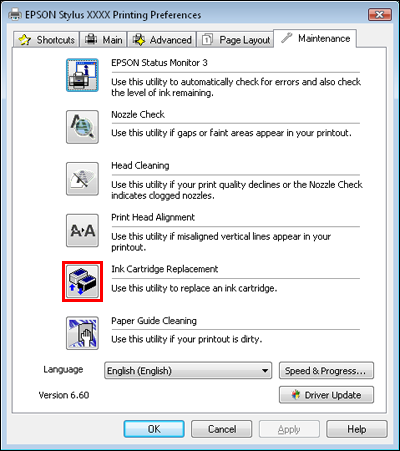
macOS
Pode ver as instruções no ecrã para substituir um cartucho de tinta utilizando os utilitários de manutenção da impressora. Pode aceder a esta secção das seguintes formas:
- Clique duas vezes no ícone EPSON Printer Utility3 na pasta Aplicações no disco rígido Macintosh.
- Se solicitado, selecione a impressora da Lista de Impressoras e, em seguida, clique em OK.
- Clique em Imprimir a partir do menu ficheiro da sua aplicação, realce o ícone da impressora Epson e, em seguida, clique em Definições de impressão a partir do menu pull-down na janela 'Print' (para 10.5, pode ser necessário clicar na seta para expandir a janela).
-
Clique no ícone
 Utility. (O ícone de utilidade não é apresentado quando a impressora é partilhada.)
Utility. (O ícone de utilidade não é apresentado quando a impressora é partilhada.)
- Para o Mac OS X 10.3, apenas 10.4: Abra o disco rígido Mac OS X e, em seguida, navegue na pasta /Aplicações/Utilitários e clique duas vezes no ícone de Utilitário de Configuração da Impressora. Selecione a impressora apropriada da lista e, em seguida, clique no botão Utilitário.
-
Se precisar de substituir um cartucho de tinta antes de ser baixa ou gasta, clique no botão de substituição do cartucho de tinta na janela de preferências de Epson.
EpsonPrinterUtility3 EpsonPrinterUtility4 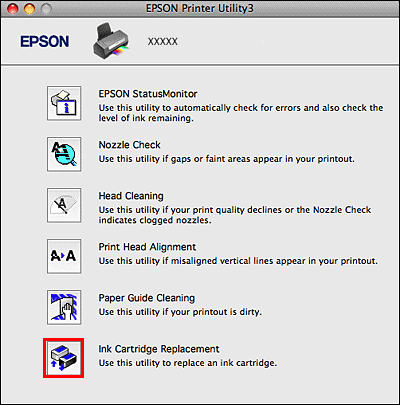
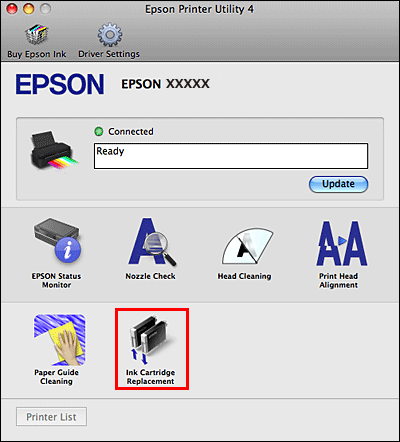
|
Se a luz de |
 tinta estiver acesa ou vir um erro no ecrã LCD a dizer-lhe que um cartucho de tinta é instalado incorretamente depois de a cabeça de impressão se deslocar para a sua posição inicial, um cartucho de tinta pode não ser reconhecido corretamente.
tinta estiver acesa ou vir um erro no ecrã LCD a dizer-lhe que um cartucho de tinta é instalado incorretamente depois de a cabeça de impressão se deslocar para a sua posição inicial, um cartucho de tinta pode não ser reconhecido corretamente.